其实装系统不用很麻烦,每个人可以很简单的装系统。只要有台可以上网的电脑就可以学会装系统了。在这里教大家用雨林木风硬盘做系统win7的方法,不用光盘/U盘就可以重装win7系统。
雨林木风硬盘做系统win7方法是什么?雨林木风win7具有更安全/更稳定/更人性化等特点,独有人性化的设计,真的让人爱不释手。那今天本经验就来分享一下硬盘安装雨林木风win7系统方法~!
最近小编我在网上看到有好多的粉丝小伙伴留言询问小编我关于雨林木风硬盘做系统win7的方法,接下来小编我就来好好教教大家吧。
一、雨林木风硬盘做系统win7准备资料:
1、首先下载一个ghost版的win7操作系统:http://www.kkzj.com/
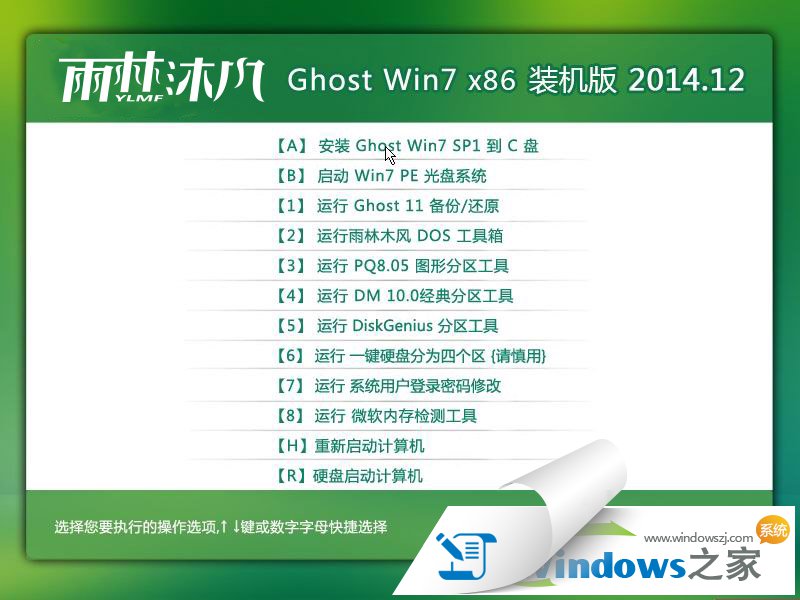
雨林木风硬盘做系统win7载图1
2、下载好后文件为ISO文件,所以我们要先把它全部解压出来(最好下载在D盘或E盘目录下)
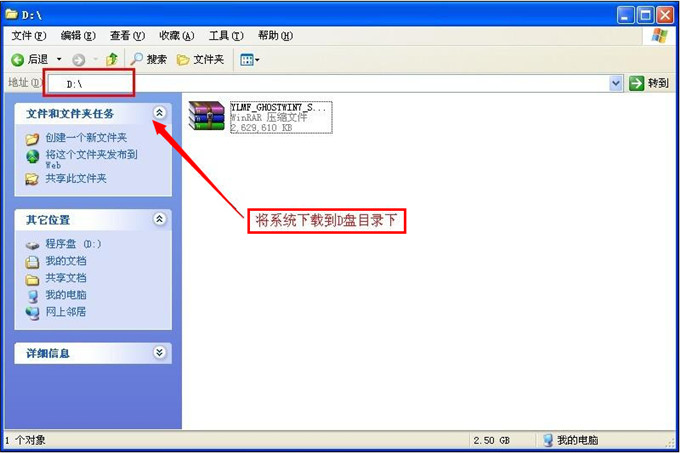
雨林木风硬盘做系统win7载图2
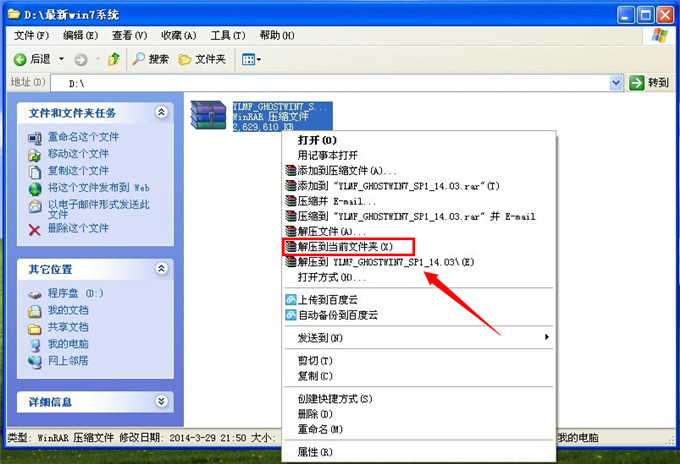
雨林木风硬盘做系统win7载图3
下载好win7系统之后,,下面来看看如何硬盘做雨林木风win7。
二、开始硬盘重装雨林木风win7
1、解压之后得到如下图的文件,打开Ghost文件后运行“GHO镜像安装器”再用安装器打开“WIN7.GHO”文件(也是打开这个系统包最大的文件)
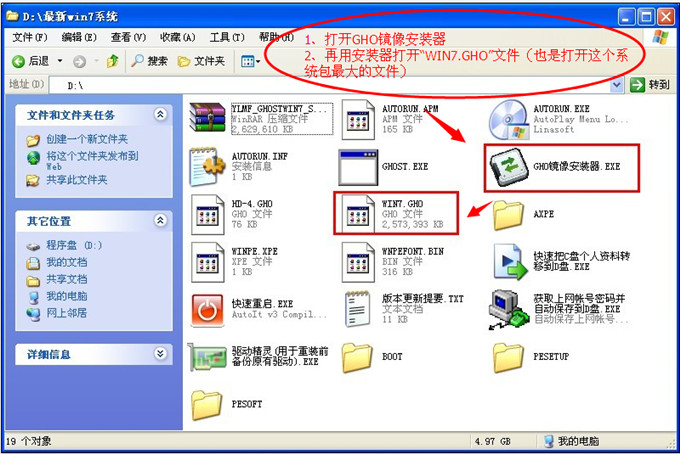
雨林木风硬盘做系统win7载图4
2、打开“GHO镜像安装器”如下图,里面的选择是非常重要的,必须要在盘符选择“C盘”,再选择映像途径,也是选择刚才下载解压的WIN7系统安装包最大的文件。一般就是默认就可以了。
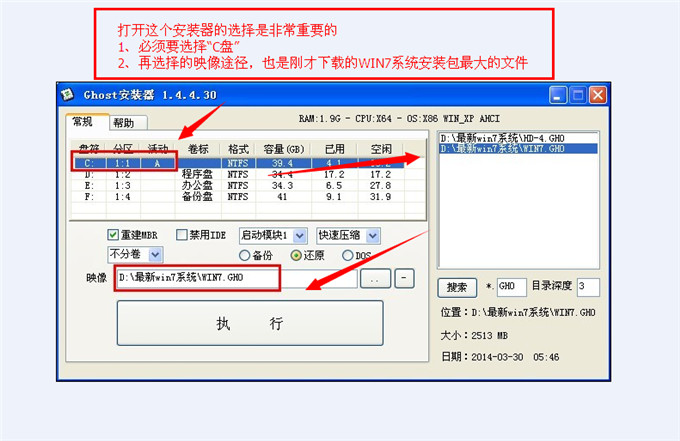
雨林木风硬盘做系统win7载图5
3、然后点“执行”按上面的操作后就会出现以下的界面,这个过程需要几分钟。
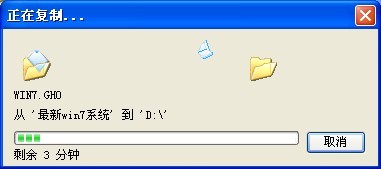
雨林木风硬盘做系统win7载图6
4、这个过程完成后会马上自动重启计算机,等重启以后win7系统基本算是安装完成了,后面我们就不用管了。因为我们的系统都是全自动安装,可以体验到一键安装win7系统,不用我们任何操作!
下面是硬盘安装雨林木风win7后重新启动自动安装的截图
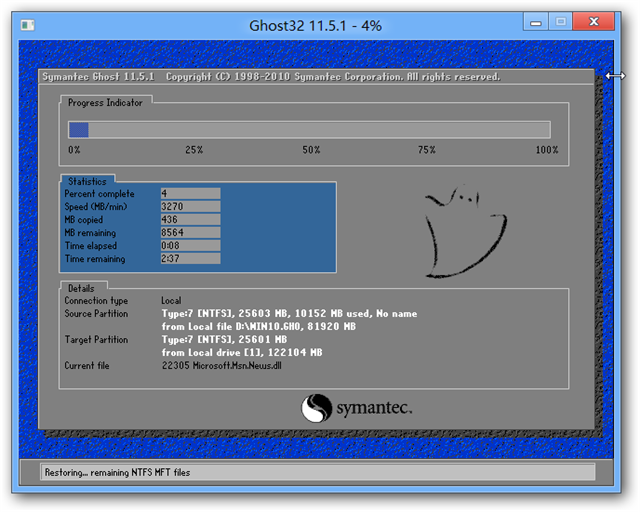
雨林木风硬盘做系统win7载图7

雨林木风硬盘做系统win7载图8
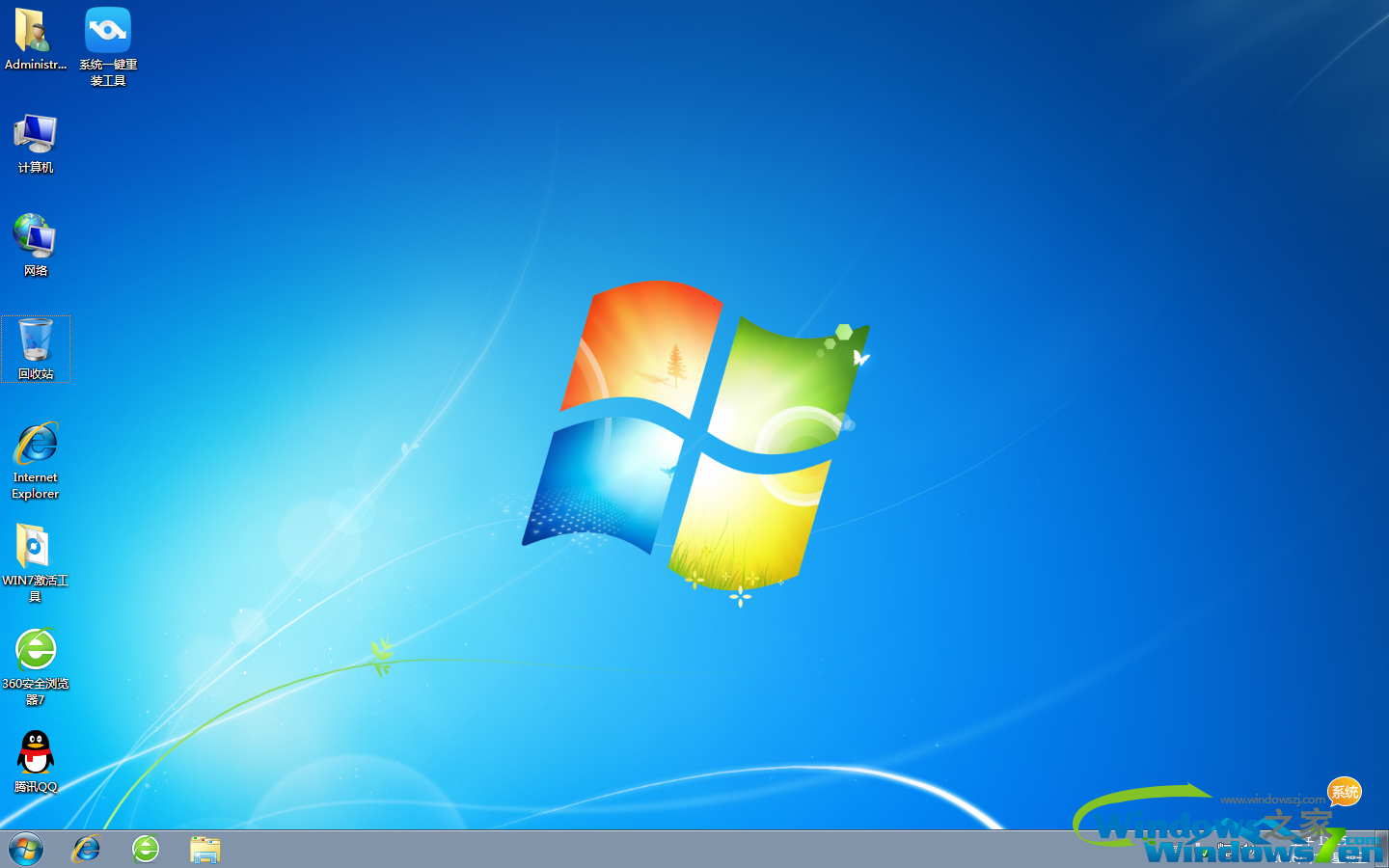
雨林木风硬盘做系统win7载图9
雨林木风硬盘做系统win7完成,一个全新的系统又降临到你的计算机上。
看了雨林木风硬盘做系统win7教程后,是不是有种恍然大悟的感觉,没错,不用怀疑,硬盘安装雨林木风win7就是这么简单,一键就可以重新安装win7系统,这个方法也适合xp系统安装。不想留下更多的遗憾的话,详情关注我们的官方网站最新资讯!